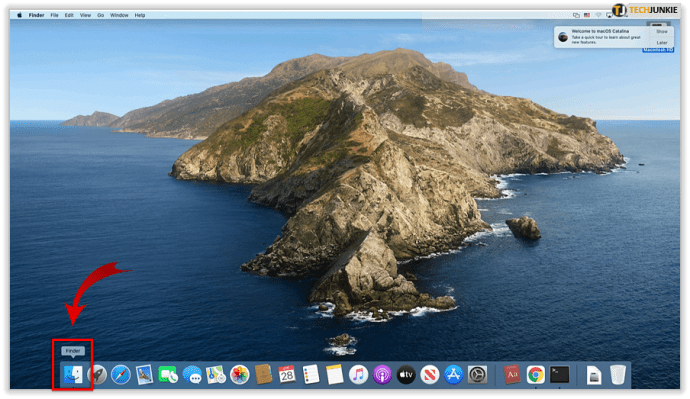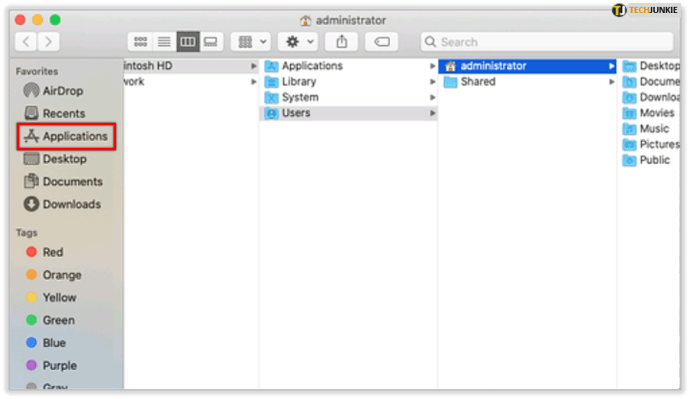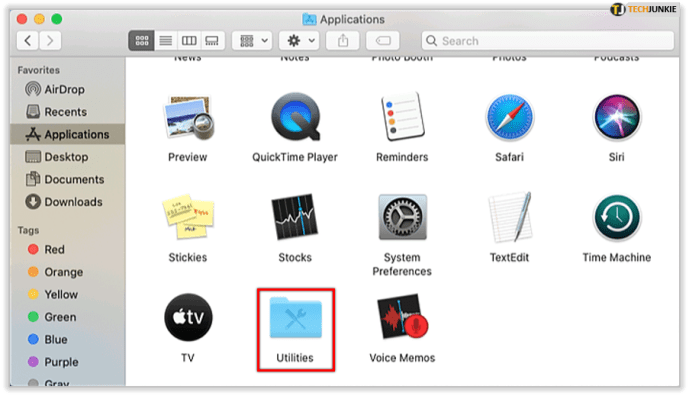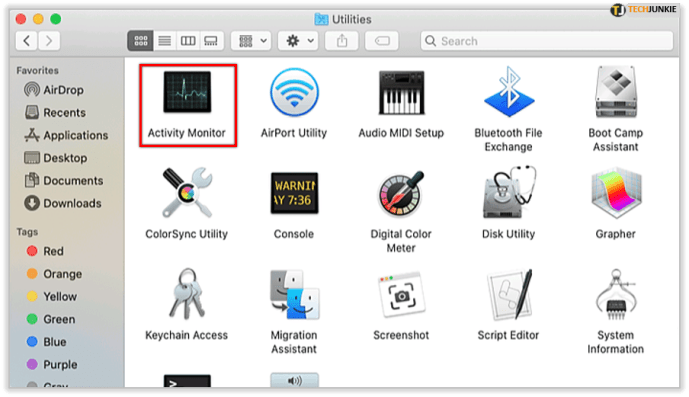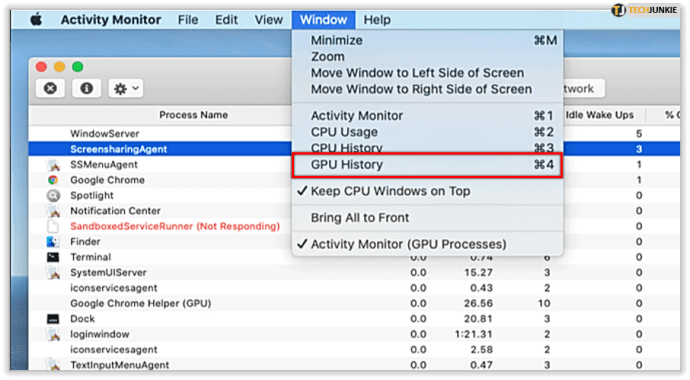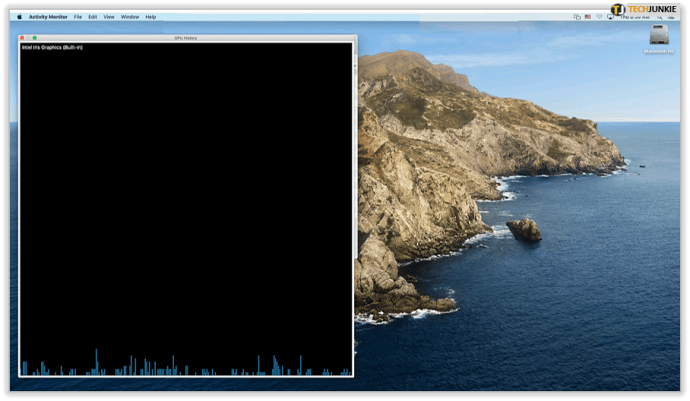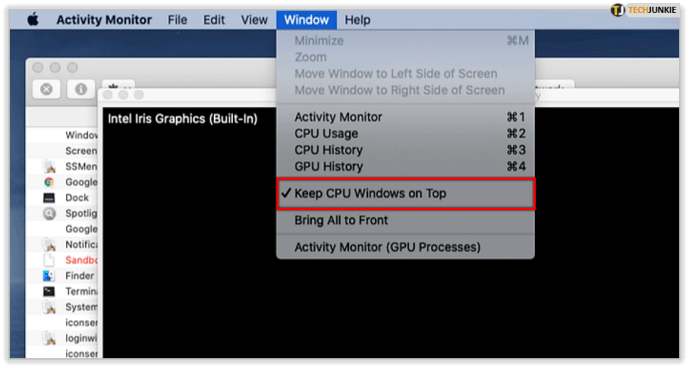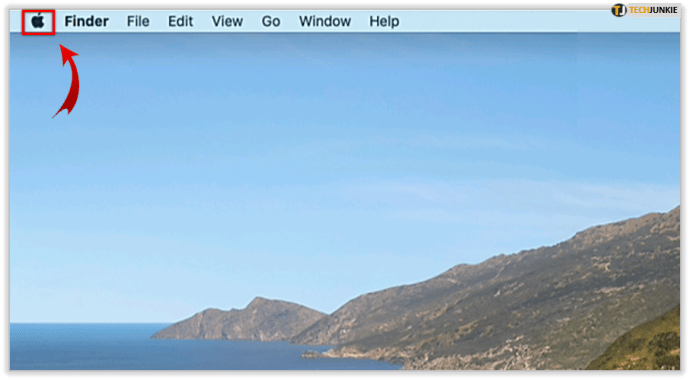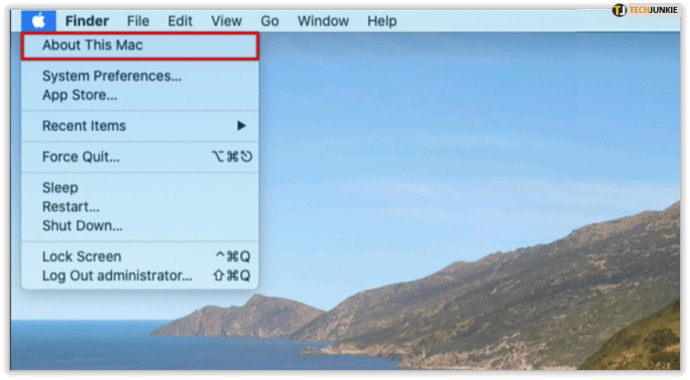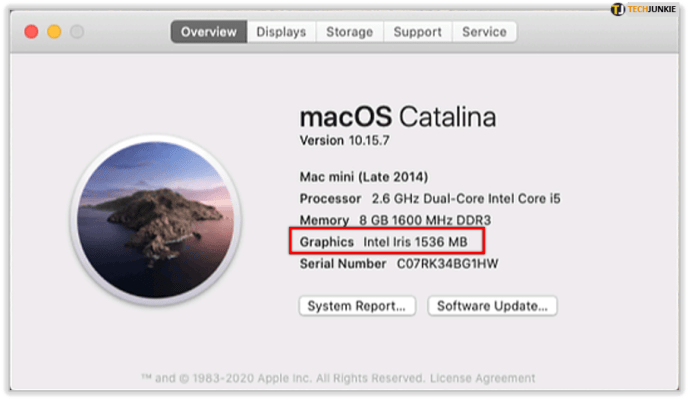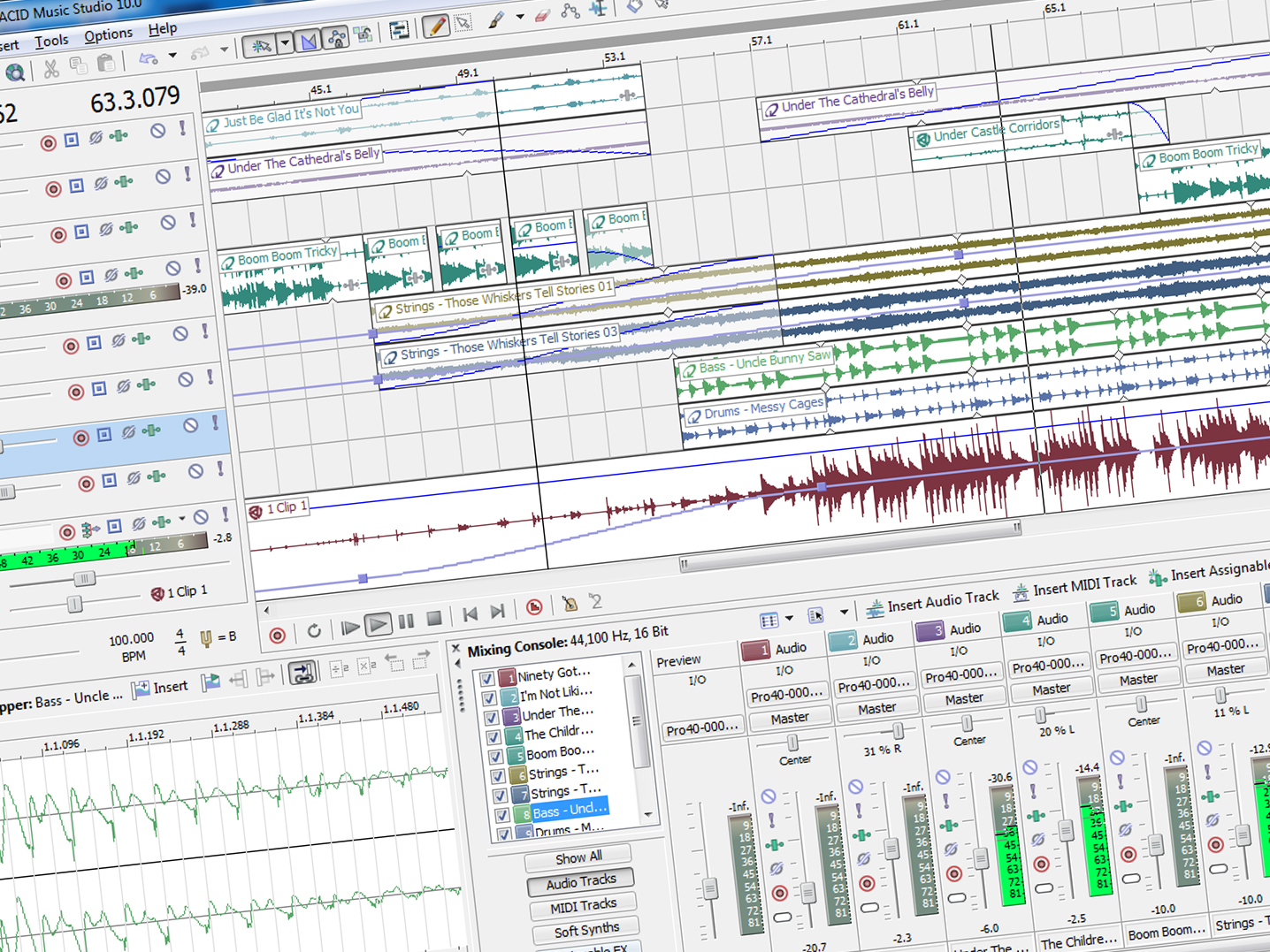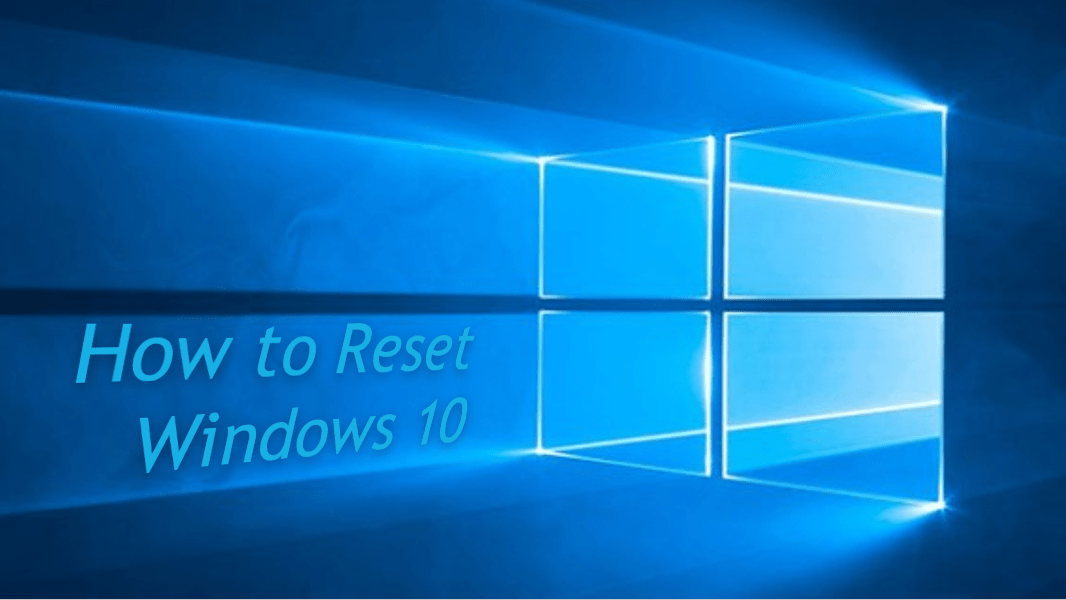대부분의 Mac에는 대부분의 Intel 프로세서에 있는 통합 그래픽과 NVIDIA 또는 AMD의 더 강력한 전용 그래픽 프로세서가 결합된 다중 GPU가 포함되어 있습니다.

이제 Apple의 Mac 라인업 전체에 Thunderbolt 3가 포함되고 macOS 최신 버전에서 지원되므로 거의 모든 새로운 Mac 소유자가 다음을 수행할 수 있습니다. 추가하다 외부 Thunderbolt 인클로저를 통해 GPU를 Mac에 연결합니다.
GPU(그래픽 처리 장치)는 CPU(중앙 처리 장치)와 달리 컴퓨터 내부 시스템의 그래픽 카드 및 프로세스를 말합니다. Apple의 Mac 및 Macbook GPU는 모델에 따라 다를 수 있음을 이해하십시오.
여러 GPU를 다룰 때 어떤 것이 주어진 순간에 작동하고 있고 각각이 얼마나 활용되고 있는지 아는 것이 종종 도움이 됩니다. 이 정보를 제공할 수 있는 타사 앱과 유틸리티가 많이 있지만 GPU 사용에 대한 기본 데이터만 필요한 경우 Mac에 내장된 Activity Monitor 유틸리티가 도움이 될 것입니다.
Mac에서 GPU 사용량 보기
GPU 사용량을 보는 것은 생각보다 쉽지 않습니다. 분석을 보여주는 활동 모니터로 이동하는 간단한 프로세스가 있습니다.
- Dock의 왼쪽 하단에 있는 "Finder"에 액세스합니다(반은 파란색, 반은 흰색 얼굴).
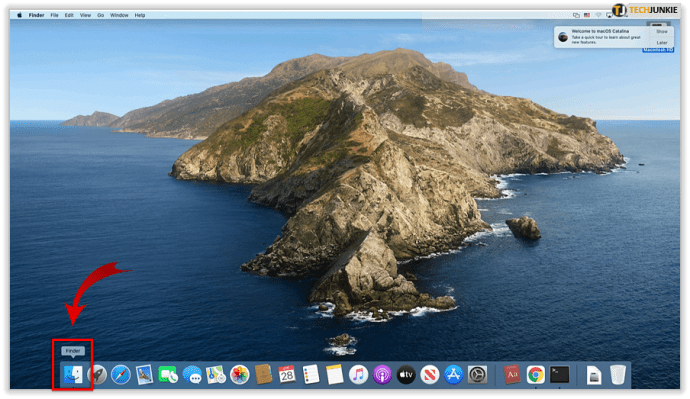
- 창이 나타나면 왼쪽에 "응용 프로그램"이 표시됩니다.
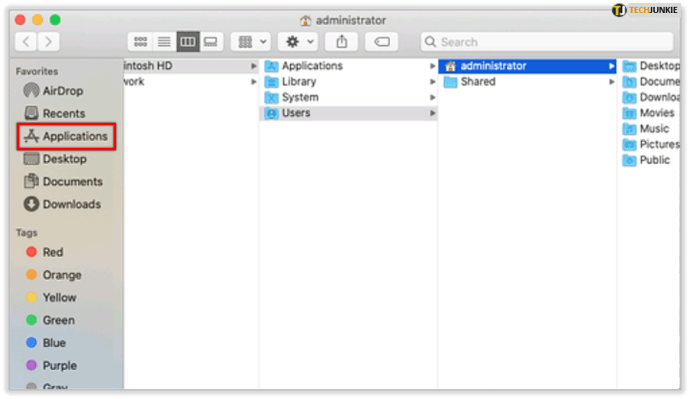
- 응용 프로그램 폴더 하단에서 유틸리티(파란색 폴더)를 클릭합니다.
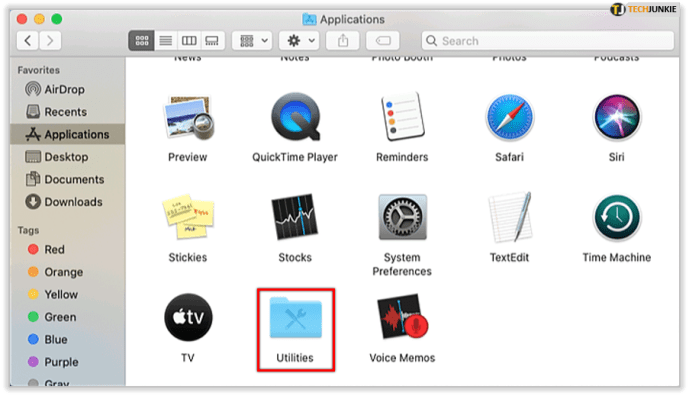
- "활동 모니터"를 클릭하십시오.
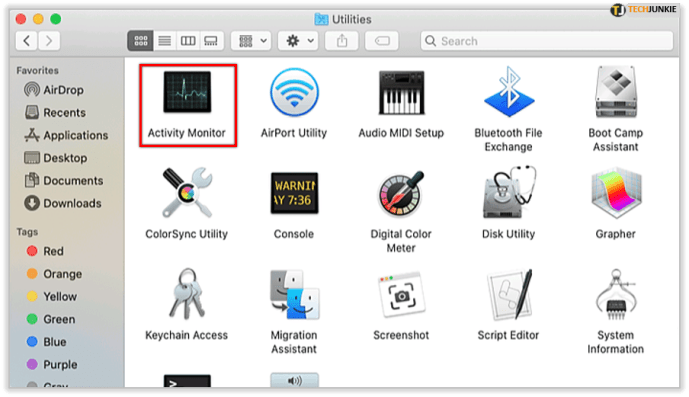
활동 모니터의 Mac GPU 사용량
- macOS에서 GPU 사용량을 보려면 먼저 실행하십시오. 활동 모니터. 기본 위치(응용 프로그램 > 유틸리티)에서 또는 Spotlight로 검색하여 찾을 수 있습니다.

- Activity Monitor를 열고 활성 응용 프로그램으로 선택한 상태에서 다음을 선택합니다. 창 > GPU 기록 화면 상단의 메뉴 모음에서 또는 키보드 단축키를 누릅니다. 명령-4.
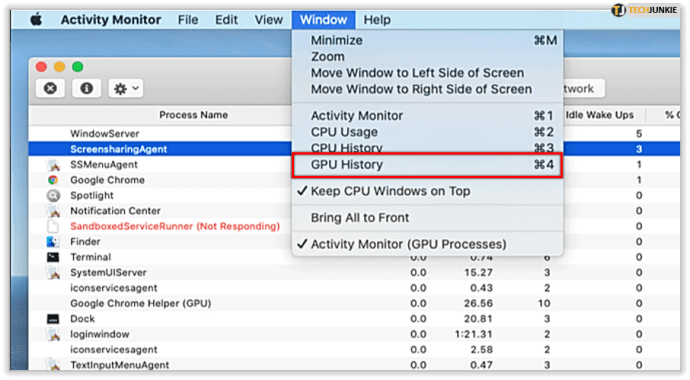
- 이렇게 하면 이라는 새 창이 열립니다. GPU 기록, 현재 Mac에서 사용할 수 있는 각 GPU의 사용 내역을 표시합니다. 각 그래프 사이의 작은 점을 클릭하고 끌어 크기를 변경할 수 있습니다.
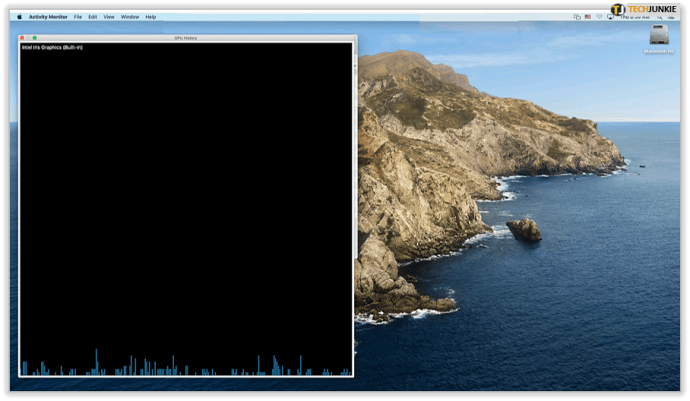
- GPU 사용 창은 기본적으로 항상 맨 위에 유지되지만 다음을 선택하여 해당 동작을 토글할 수 있습니다. 창 > CPU 창을 맨 위에 유지 메뉴 바에서.
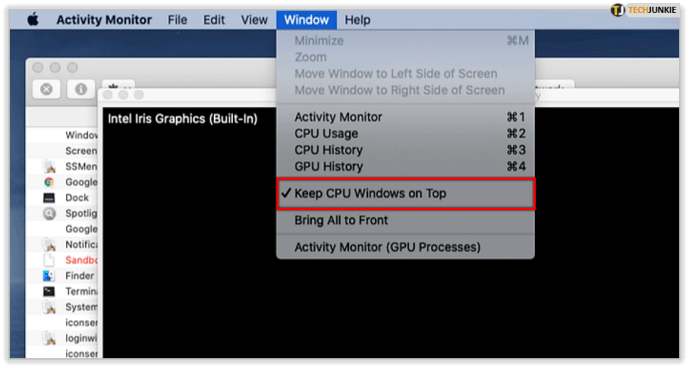
GPU 기록 창은 Activity Monitor를 통해 사용할 수 있는 유일한 편리한 디스플레이가 아닙니다. 현재 CPU 사용량(명령-2) 및 CPU 사용 기록(명령-3).

GPU 기록 창과 마찬가지로 메뉴 표시줄의 Windows 드롭다운을 통해 이러한 창의 "항상 상단" 상태를 토글할 수 있습니다.
macOS에서 GPU 사용량을 모니터링하는 기능은 여러 GPU 간에 작업이 어떻게 나누어지는지 확인하는 데 유용할 뿐만 아니라 문제를 해결하는 데도 도움이 됩니다. 예를 들어, GPU가 현재 실행 중인 애플리케이션을 기반으로 하지 않아야 할 때 GPU에 세금이 부과되는 시점을 표시할 수 있습니다.
iStat 메뉴와 같은 타사 도구는 그래픽 메모리 사용량 및 온도와 같은 GPU 상태에 대한 추가 정보를 표시할 수 있지만 간단한 모니터링을 위해서는 Activity Monitor만 있으면 됩니다.
GPU 확인 – 기타 방법
많은 사용자가 활동 모니터를 볼 때 GPU 기록이 "창" 탭에 나타나지 않는다고 보고했습니다. 위와 동일한 방법을 사용하여 활동 모니터에 액세스합니다. GPU에 액세스하려면 "에너지" 탭을 클릭하십시오.
현재 실행 중인 그래픽 카드를 확인하려는 경우에도 간단합니다.
- 화면 오른쪽 상단 모서리에 있는 "Apple" 기호를 클릭합니다.
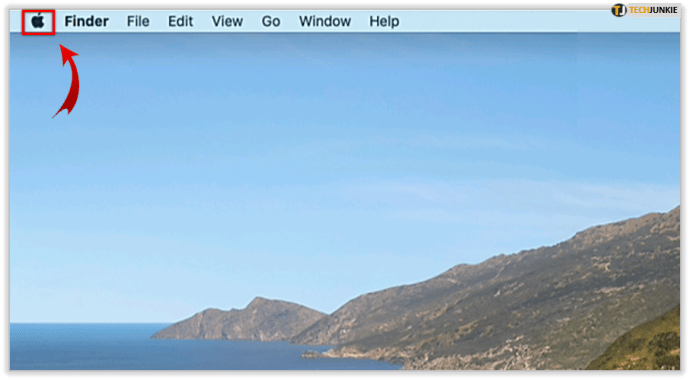
- 나타나는 첫 번째 옵션을 선택하십시오. "이 Mac에 관하여"
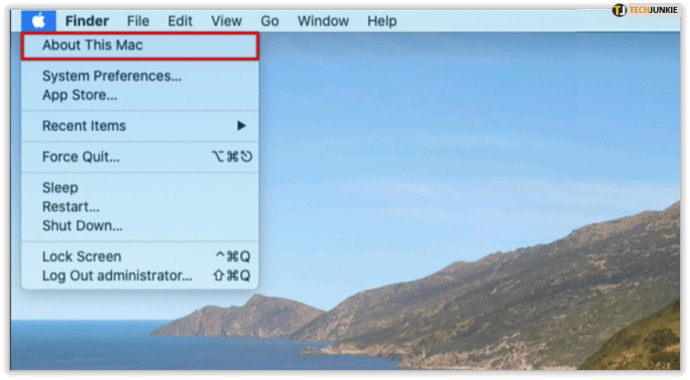
- "그래픽"이 표시되고 그 옆에 실행 중인 현재 그래픽 카드가 표시됩니다.
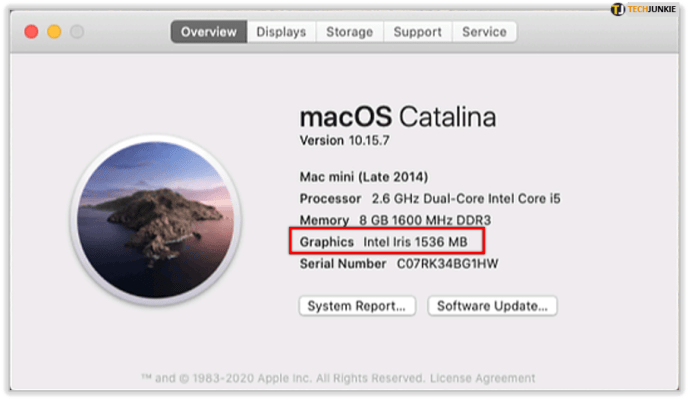
일부 Mac 및 Macbook 모델에는 경량 Macbook Air와 같은 그래픽 프로세서가 하나만 있다는 점을 언급하는 것이 중요합니다.
활동 모니터 및 Mac 상태
컴퓨터에 발생한 문제를 좁히는 한 가지 방법은 활동 모니터를 확인하는 것입니다. CPU 또는 GPU에 관계없이 컴퓨터 백그라운드에서 실행 중인 프로세스는 이러한 탭 내에서 오작동 징후를 표시합니다.
과열과 같은 증상은 GPU와 관련될 수 있습니다. 활동 모니터로 이동하면 프로세스가 Mac의 에너지에 어떤 영향을 미치는지 확인할 수 있습니다. 현재 에너지 영향과 평균 영향을 제외하고; 사용자는 어떤 응용 프로그램이 App Nap과 호환되는지(열었을 때 매우 적은 에너지를 사용함)와 장치가 절전 모드로 전환되는 것을 방해하는 응용 프로그램을 볼 수 있습니다.
과도하게 사용되는 응용 프로그램을 발견하면 문제가 있을 수 있습니다. 맬웨어로 간주되든 단순히 결함으로 간주되든 시스템의 GPU를 확인하면 문제를 지적할 수 있습니다.
더 높은 GPU를 사용하는 응용 프로그램은 Mac의 배터리 수명을 단축시킵니다. 이와 같이; 응용 프로그램에 문제가 있을 수 있으며 사용하려는 용도에 따라 강제 종료하고 재부팅하거나 제거해야 합니다.